Microsoft Teams’de Tam Ekran Okuyucu Kullanma
Eğitim için Microsoft Teams'da Tam Ekran Okuyucu kullanarak gönderileri, sohbet iletilerini ve ödevleri sesli olarak dinleyin. Tam Ekran Okuyucu ayrıca Konuşma Bölümleri ve Resim Sözlüğü gibi dil bilgisi araçlarını da içerir.
İletiden Tam Ekran Okuyucu başlatma
-
İmlecinizi içeren bir iletinin üzerine gelin veya parmağınızla dokunmatik ekran cihazında dokunun.
-

Tam Ekran Okuyucu tam ekran deneyimi olarak başlatılır.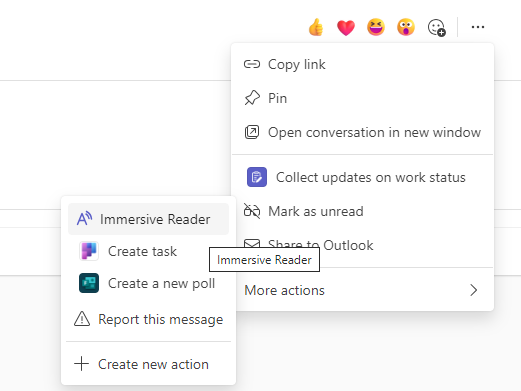
Atamadan Tam Ekran Okuyucu başlatma
Öğrenciyseniz, bir ödevi açın ve

Eğitimciyseniz, bir ödevi açın ve Öğrenci görünümü'nü seçin, ardından 
Tam Ekran Okuyucu tam ekran deneyimi olarak başlatılır.
Tam Ekran Okuyucu özellikleri
İletiye veya atama metnine nasıl odaklanmak istediğinize bağlı olarak, Tam Ekran Okuyucu aşağıdakilerden birini veya daha fazlasını yapabilirsiniz.
-
Belgenizin erkek veya kadın ekran okuyucusu tarafından sesli okunmasını dinlemek ve metnin aynı anda vurgulanmış olduğunu görmek için Yürüt'e tıklayın. Herhangi bir sözcük seçmediyseniz, ekran okuyucusu varsayılan olarak sayfanızın en başından okumaya başlar; sözcük seçtiyseniz, seçilen sözcükten okumaya başlar. Anlatımı durdurmak için Duraklat'ı seçin.
Anlatım hızını değiştirmek için belgenin sağ üst kısmındaki Ses Seçenekleri’ni seçin.
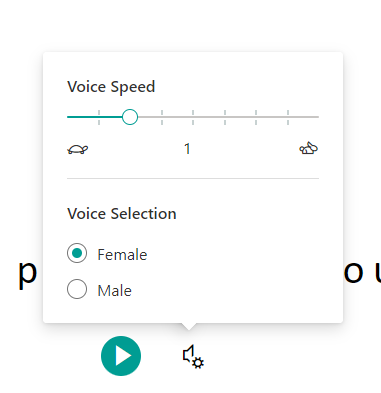
-
Metin Seçenekleri
Metin Seçenekleri'ni kullanarak belgenizin görünümünü değiştirebilirsiniz. Metin seçenekleri içeriğinize odaklanmanıza ve dikkat dağıtıcı görsel öğeleri kaldırmanıza yardımcı olabilir.
Metin Boyutu, Aralık, Yazı Tipi ve Tema ayarlarını öğrenme ihtiyaçlarınıza uyacak biçimde belirleyin. Metin boyutunu ve harflerle sözcüklerin arasındaki boşluk miktarını artırabilir veya azaltabilirsiniz. Seçtiğiniz Tema rengi belgenin arka plan rengi olur.
Özgün metindeki biçimlendirmeyi (kalın veya altı çizili gibi) korumak için Kaynak Biçimlendirmesini Göster'i açın.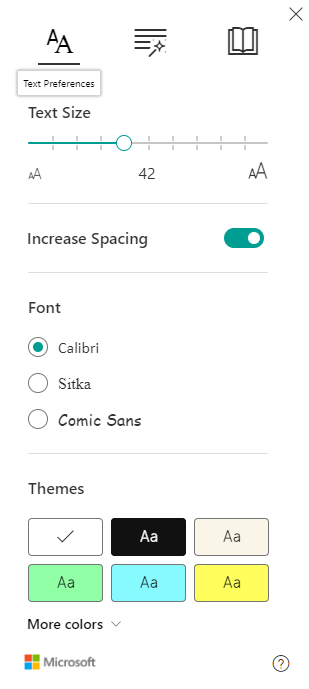
-
Dil Bilgisi Seçeneklerinde Konuşma Bölümleri
Aşağıdaki seçeneklerden birini veya birkaçını seçin:
-
Hece: Sözcükleri hecelere ayırır.
-
İsimler: Belgenizdeki isimleri mor renkle vurgular.
-
Fiiller: Belgenizdeki isimleri kırmızı renkle vurgular.
-
Belgenizdeki sıfatları yeşil renkle vurgulamak için sıfatlar.
-
Belgenizdeki zarfları sarı renkle vurgulamak için zarflar.
Vurgulanan konuşma bölümlerinin altındaki etiketi görmek için Etiketleri göster'i açın.
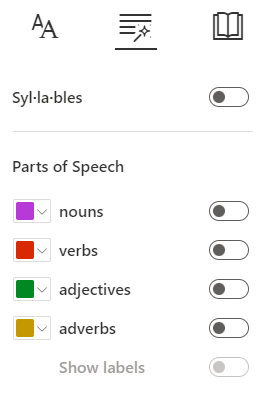
-
-
Okuma Tercihleri
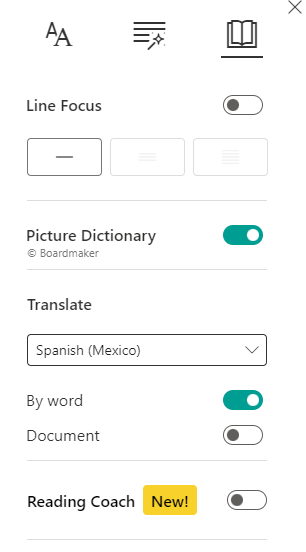
-
Satır Odağı, okuyucuların Tam Ekran Okuyucu'da seçtikleri materyal içindeki bir, üç veya beş satırlık kümeleri vurgulayarak daha odaklanmış bir okuma deneyimi sunar. Bu özelliği açmak veya kapatmak için iki durumlu düğmeyi kullanın.
-
Resimli Sözlük, herhangi bir kelimeye tıklayarak bu kelimeyi sesli olarak dinlemenize ve kelimeyi tanımlamaya yardımcı olan bir resim görmenize olanak sağlar.
-
Çeviri , metninizi sözcük veya belgeye göre diğer dillere çevirmenizi sağlar.
-
Okuma Koçu , öğrencilere bir öğrencinin yanlış telaffuz etmiş olduğu sözcüklere dayalı kişiselleştirilmiş ve bağımsız bir uygulama sağlar. Okuma Koçu hakkında daha fazla bilgi edinin.
-
-
Tam Ekran Okuyucu çıkmak için Kapat'ı seçin.










